Cum vă putem ajuta?
Cum să creați și să utilizați șabloane pe TimelinesAI
Creați un șablon
Cu TimelinesAI, puteți seta un șablon de șablon pe care echipa dvs. îl va folosi pentru a începe noi discuții sau pentru a răspunde la cele mai frecvente întrebări ale clienților dvs.
Pentru a crea un șablon:
- Mergeți la Meniul Șabloane (Whatsapp > Șabloane)
- Faceți clic pe Șablon nou
- Setați numele șablonului
- Introduceți textul pe care doriți să îl afișați atunci când utilizați șabloane
- Faceți clic pe Salvare
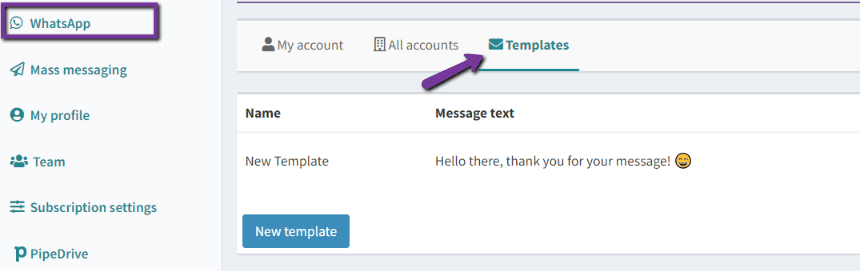
Introduceți un șablon în mesaj
Pentru a insera șablonul în răspunsul dumneavoastră:
- Deschideți chat-ul dorit
- Introduceți simbolul / în caseta de răspuns
- Se va afișa o listă cu șabloanele dvs. și veți putea selecta oricare dintre ele.
- Apăsați Trimite pentru a trimite răspunsul
Notă: Modelele apar numai dacă câmpul de introducere a textului mesajului este gol. Dacă există deja text în câmpul de introducere, șabloanele dvs. nu vor apărea, pentru a preveni erorile de scriere sau gramaticale.
Șabloanele utilizate frecvent vor fi afișate primele, atunci când deschideți lista după ce ați tastat simbolul /.
Partajați șabloanele cu colegii de echipă
De îndată ce creați un șablon, acesta va fi imediat partajat și accesibil pentru a fi utilizat de echipa dvs.
Aceștia îl pot găsi folosind numele șablonului pe care l-ați setat pentru un răspuns. Acesta va fi afișat coechipierilor dvs. în meniul derulant ori de câte ori aceștia introduc simbolul / în caseta de răspuns.
Notă: Șabloanele nu acceptă variabile, așa că evitați să inserați informațiile sensibile ale contactelor dumneavoastră.
Sfaturi: Funcția Șabloane funcționează pentru chat-uri noi, campanii de mesagerie în masă și răspunsuri în masă.
Aflați cum să utilizați Răspunsuri în masă pe Whatsapp aici.